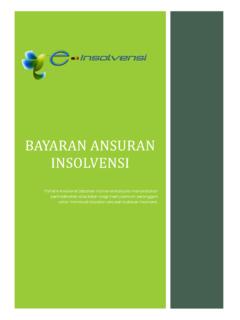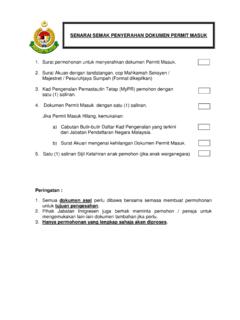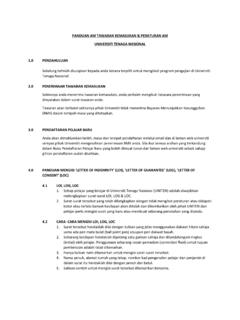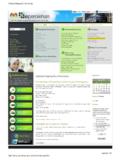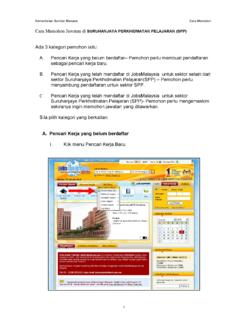Transcription of MODUL PENDAFTARAN DAN LOG MASUK - …
1 MANUAL PENGGUNA SISTEM e-VETTING MODUL PENDAFTARAN DAN LOG MASUK PEJABAT KETUA PEGAWAI KESELAMATAN KERAJAAN MALAYSIA JABATAN PERDANA MENTERI 2 Manual Pengguna Sistem e-Vetting 1. Daftar Pengguna Dan Akses MASUK Ke Sistem e-Vetting Daftar Pengguna Baru Menu Daftar Pengguna Baru hanya untuk pengguna bagi kategori Pemohon Individu dan Pemohon Syarikat / Jabatan bagi permohonan berkelompok sahaja. Bagi Pengesah Jabatan tidak perlu melalui langkah ini. Langkah 01: Masukkan alamat pautan (URL) pada pelayar web dan skrin Log MASUK akan dipaparkan. Gambarajah 1 : Skrin Log MASUK Langkah 02: Klik butang pautan Daftar untuk mendaftar akaun pengguna baru.
2 Skrin Daftar Baru akan dipaparkan seperti di bawah: 3 Manual Pengguna Sistem e-Vetting Gambarajah 2: Daftar Baru Langkah 03: Sila pilih Jenis PENDAFTARAN . Langkah 04: Sila pilih Jenis ID. Langkah 05: Sila Masukkan ID Pengguna, Nama, Emel dan Masukkan Imej CAPTCHA dalam medan yang disediakan(Pastikan Nama dan ID Pengguna seperti di Kad Pengenalan Baru atau Pasport). Langkah 06: Klik butang Daftar untuk menghantar borang permohonan dan meneruskan proses daftar. Mesej PENDAFTARAN Pengguna berjaya dihantar. Sila semak emel anda. akan dipaparkan. Gambarajah 3: Mesej PENDAFTARAN pengguna Berjaya dihantar. Sila Semak emel anda. 4 Manual Pengguna Sistem e-Vetting Langkah 07: Pemohon boleh menyemak emel PENDAFTARAN sama ada PENDAFTARAN Berjaya atau Gagal.
3 Langkah 08: Jika berjaya pemohon boleh Log MASUK ke Sistem e-Vetting dan membuat permohonan baru. Jika gagal, sila buat PENDAFTARAN semula. 5 Manual Pengguna Sistem e-Vetting 2 Log MASUK ke Sistem e-Vetting Langkah seterusnya akan memberikan penerangan terperinci bagaimana untuk Log MASUK ke Sistem e-Vetting. Langkah 01: Masukkan alamat pautan (URL) pada pelayar web dan skrin Log MASUK akan dipaparkan. Gambarajah 4: Skrin Log MASUK Langkah 02: Pilih Jenis Pengguna.(Jika Pemohon, pilih Pemohon Individu atau Pemohon Syarikat/ Jabatan; Jika Pengesah Jabatan, pilih Pengesah Jabatan) Langkah 03: Masukkan ID Pengguna dan Kata Laluan (Seperti yang diterima melalui emel) ke dalam medan yang disediakan.
4 Langkah 04: Klik butang Log MASUK . 6 Manual Pengguna Sistem e-Vetting Gambarajah 5: Laman Utama Langkah 05: Skrin Laman Utama akan dipaparkan seperti gambarajah Laman Utama di atas.